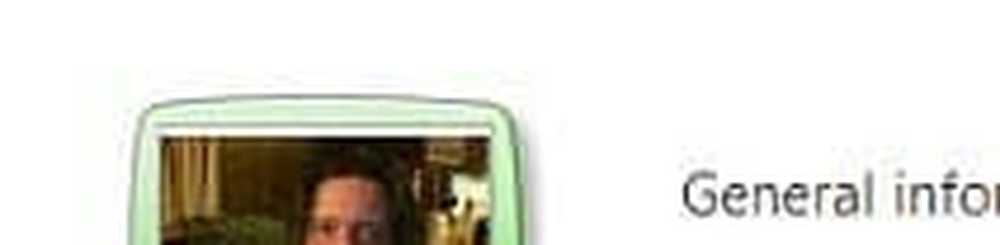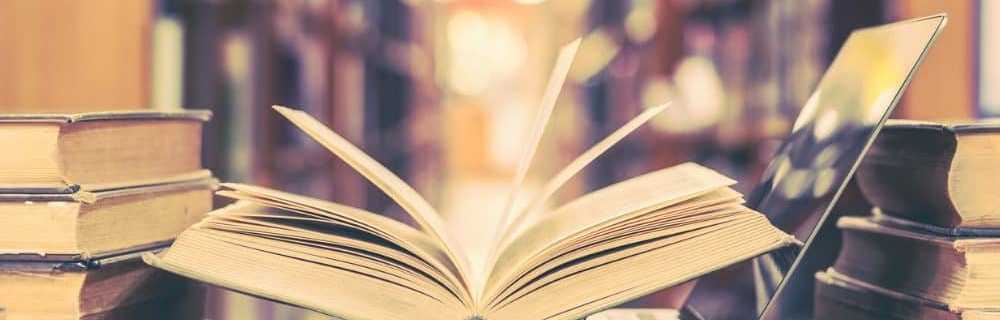Cómo usar la aplicación Microsoft Authenticator para iOS
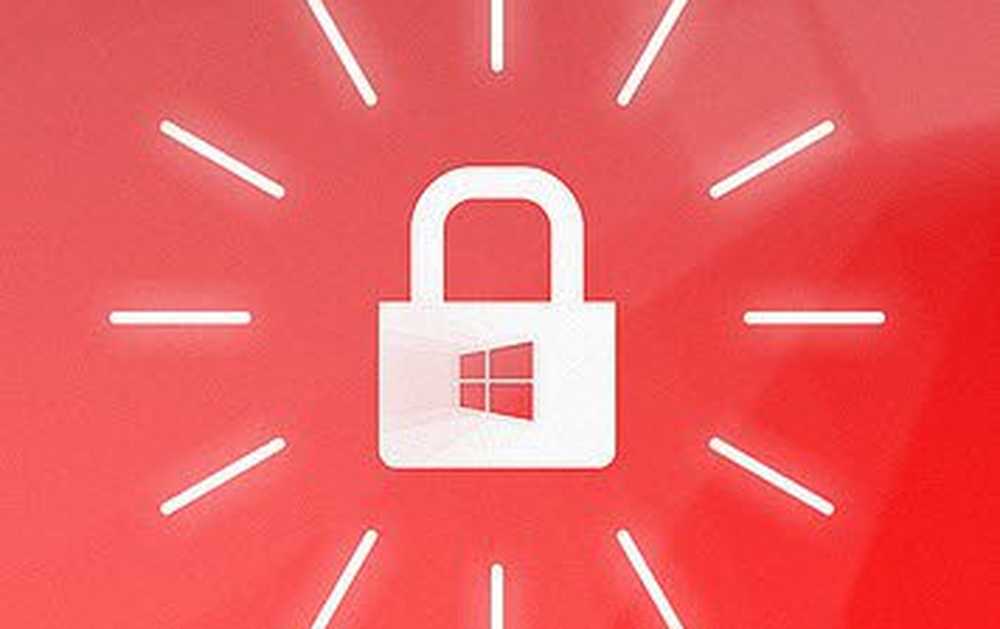
Verificar identidad usando el autenticador de Microsoft
Entonces, ¿qué es exactamente la aplicación Microsoft Authenticator? El autenticador proporciona lo que se llama verificación de factores múltiples o de dos pasos. Hemos cubierto la autenticación de dos factores en el pasado. Google proporciona una aplicación similar para iOS y Android. La instalación es fácil; Puede descargar la aplicación desde la App Store para iOS 8 o posterior. El autenticador funciona en iPhone, iPad y iPod Touch.
¿Por qué es esto mejor? Recuerdo que hace unos años, pasé un par de semanas en los estados y necesitaba acceder a los archivos desde mi Dropbox. El problema era que Dropbox necesitaba un código de verificación, lo que pensé que no era un gran problema. Lo que terminó sucediendo fue mi número local, que estaba usando en los estados en el momento en que no recibía mensajes de texto SMS, sin importar lo que intentara. No pude acceder a mi Dropbox hasta que regresé a casa, lo cual fue desafortunado. A partir de entonces, comencé a deshabilitar 2FA cuando viajaba fuera del país, y eso no está bien. Microsoft Authenticator elimina problemas como el que a menudo se asocia con los códigos de verificación; Porque la aplicación está manejando la propia verificación..
Configurando
Después de iniciar la aplicación, elija verificar usando su cuenta de Microsoft. Al principio experimenté problemas al usar mi número de teléfono para obtener mi código de verificación; así que usé una dirección de correo electrónico alternativa en su lugar. Eso es. Ahora estás configurado. Cuando agregue una nueva cuenta, Authenticator generará nuevos códigos de seguridad para todas sus cuentas cada 30 segundos.
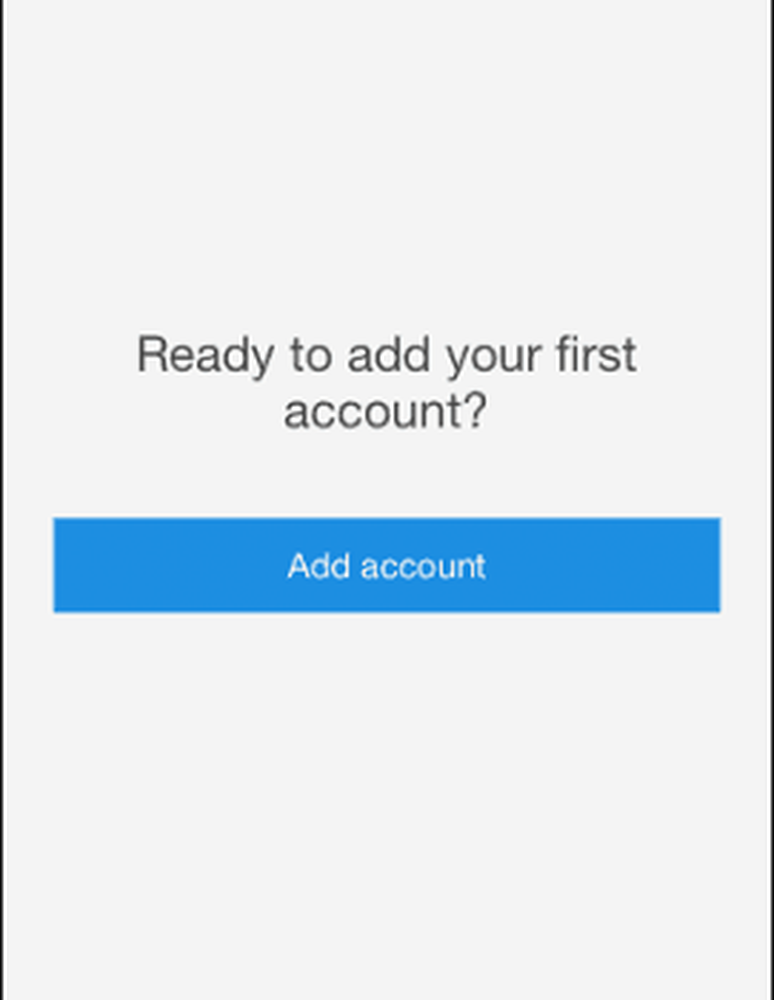
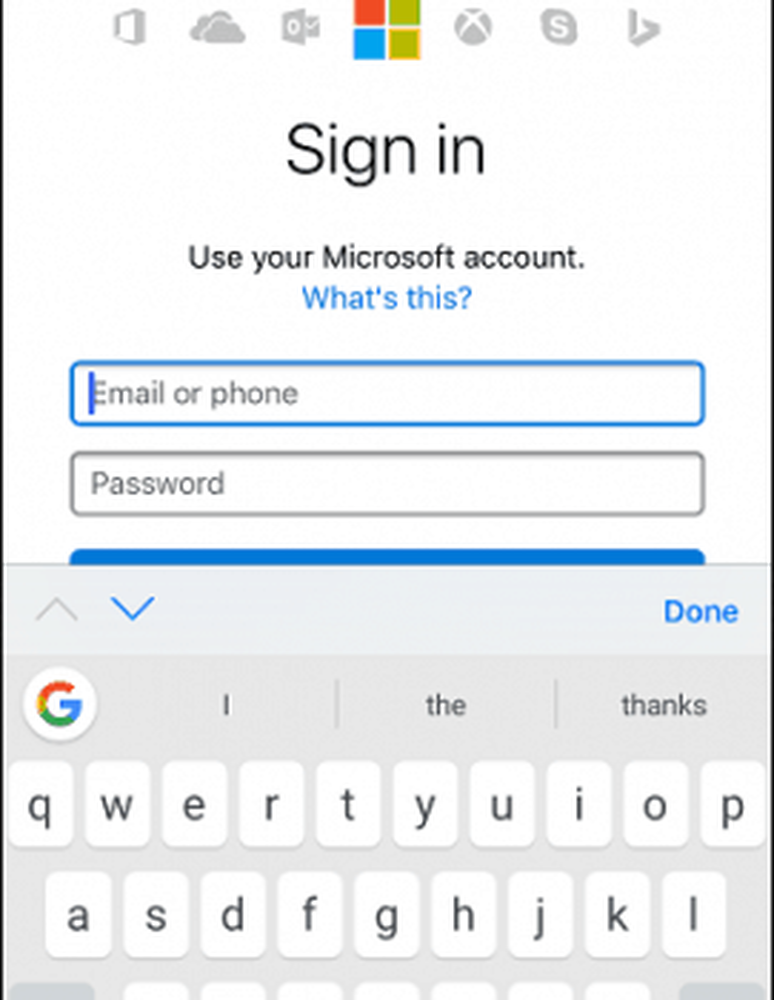
Si desea agregar una cuenta de un tercero como Facebook, por ejemplo, aquí le indicamos cómo hacerlo. Inicia sesión en Facebook, abre Configuración, haz clic en Seguridad y luego en Editar junto a Code Generator. Haga clic en Configuración, luego ingrese su contraseña de Facebook.
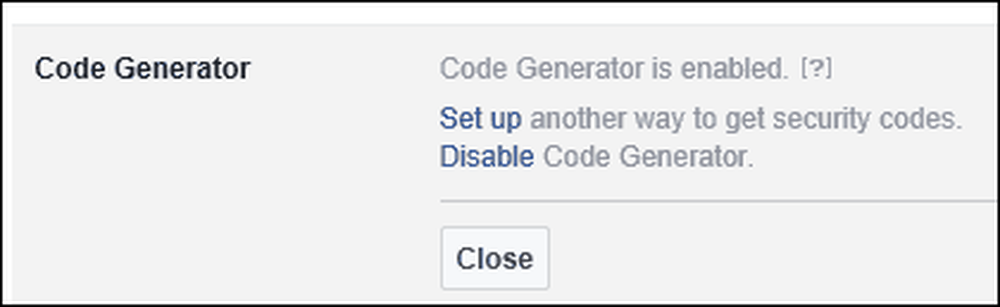
Inicie la aplicación Microsoft Authenticator, haga clic en el botón Agregar, toque cuentas de terceros, luego use su teléfono para escanear el código QR en la pantalla. El autenticador generará un código, que puede ingresar y verificar. Puedes usar esto con otros servicios como Dropbox y Google.
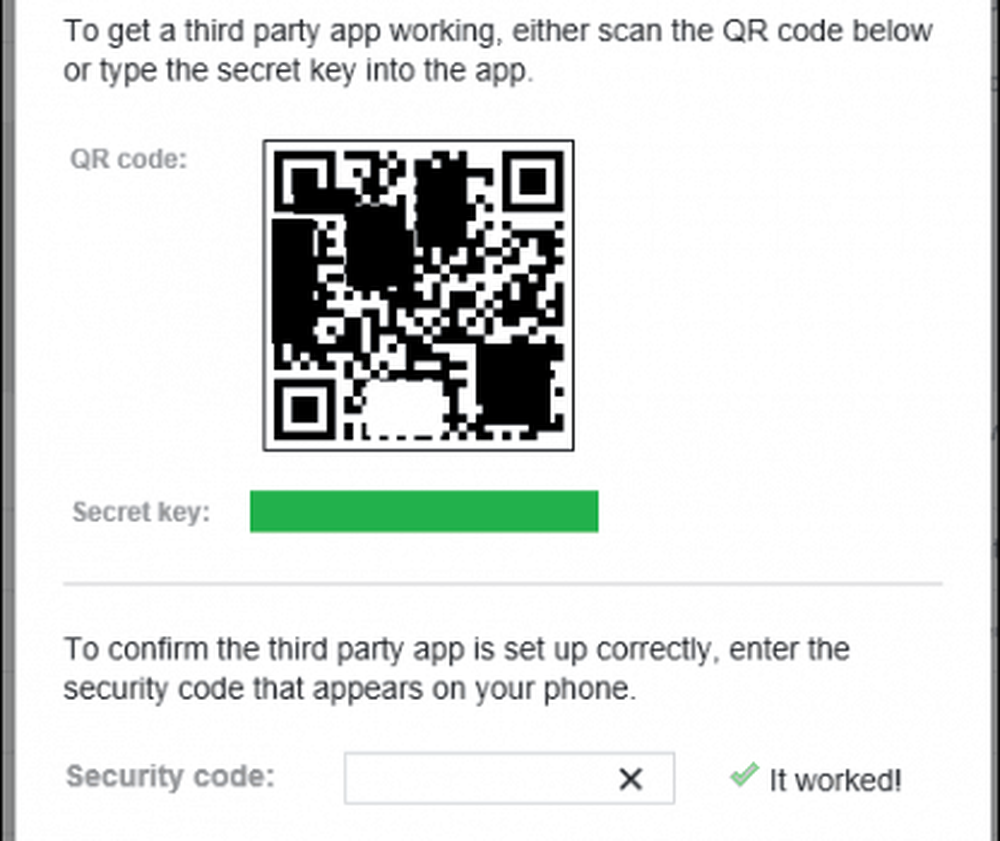
Cada vez que una aplicación o autenticación de solicitud de servicio, recibirá una notificación con un código de verificación de inmediato. No es necesario realizar ninguna solicitud manual, simplemente ingrese el código y listo.
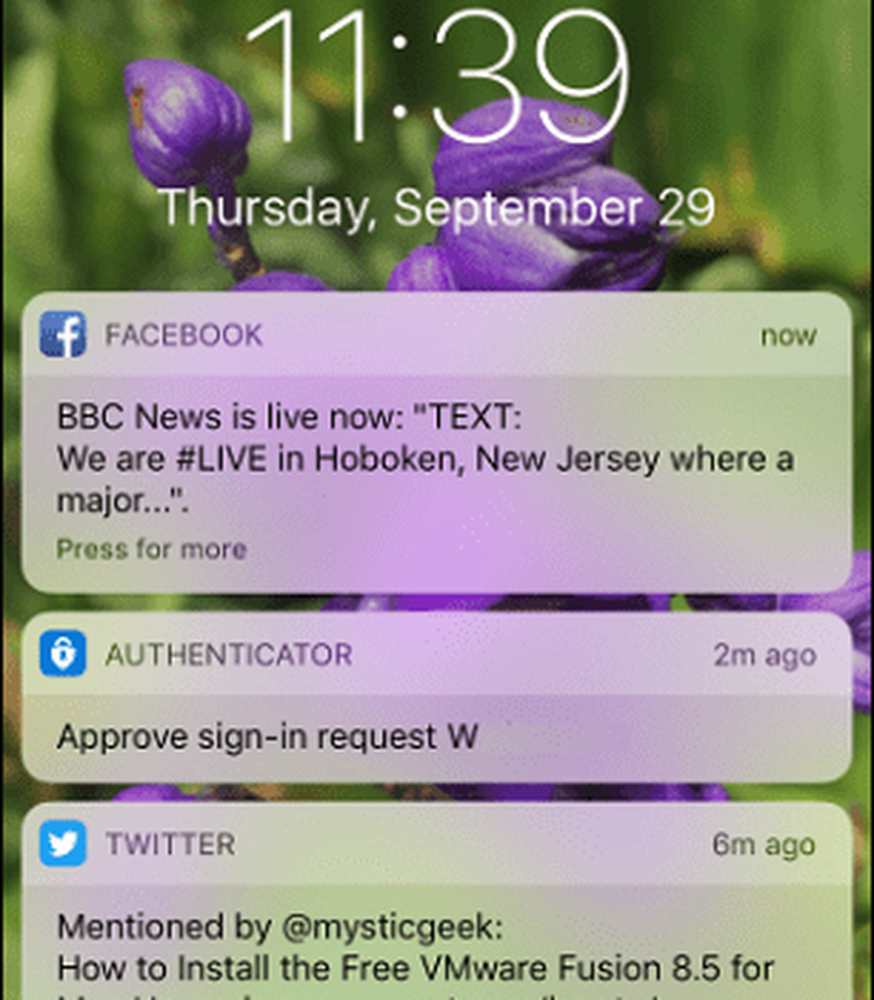
La aplicación Google Authenticator funciona de manera similar; Aunque los beneficios de la implementación de Google es con sus servicios. Recomiendo que los usuarios tengan ambos instalados para los escenarios donde está habilitado 2FA; elimina la molestia de recibir mensajes de texto SMS.
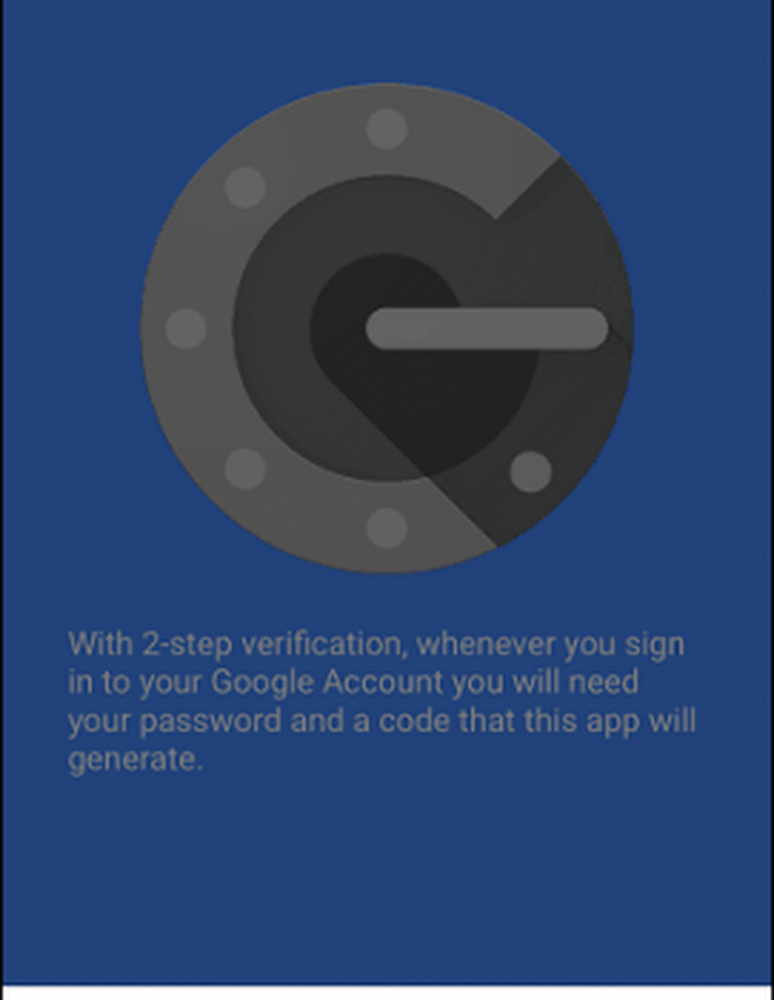
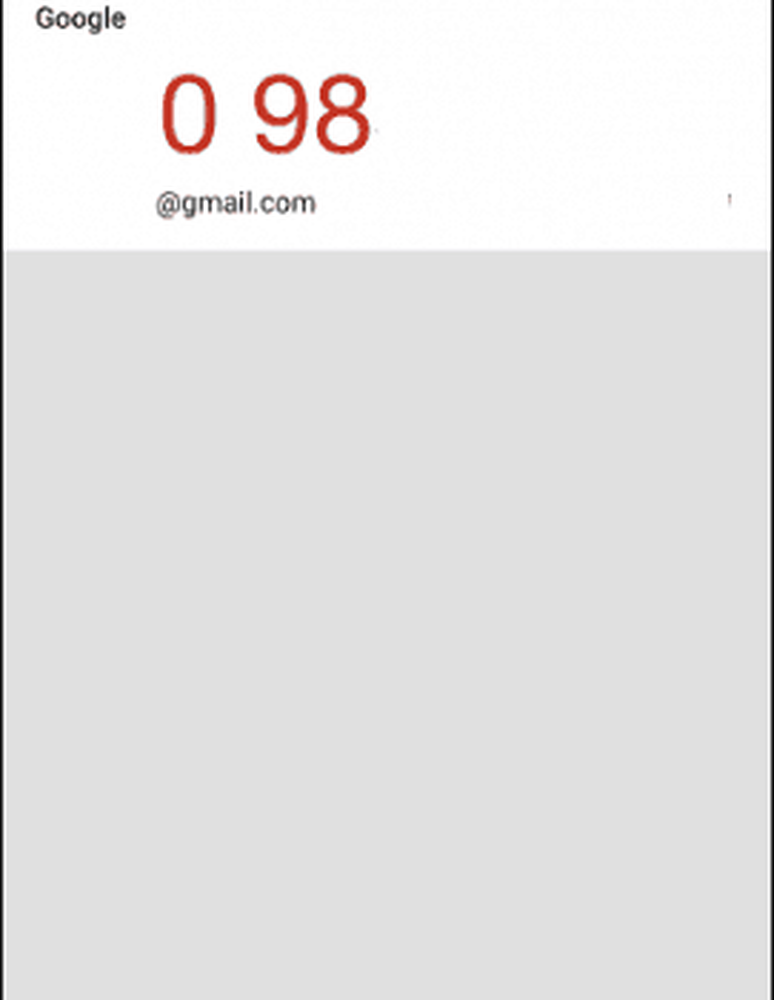
Así que eso es un vistazo a Authenticator, una manera fácil de agregar una capa adicional de seguridad a su identidad en línea. Si desea obtener más información sobre la autenticación de dos factores y las formas de mantener seguras sus contraseñas, asegúrese de consultar nuestros otros artículos..